Nyalakan & konfigurasikan backhaul pada router ASUS dengan AiMesh
Apakah Anda mempunyai dua atau lebih router ASUS dengan AiMesh? Atau mungkin sistem mesh ZenWiFi? Apakah Anda mau meningkatkan jangkauan & bandwidth jaringan nirkabel Anda? Dalam hal ini, memikirkan untuk mengutak-atik backhaul yang digunakan oleh router ASUS atau unit ZenWiFi pada jaringan AiMesh Anda. Ide bagus adalah mengaturnya untuk menggunakan band nirkabel yang lebih cepat. Atau, lebih baik lagi, gunakan kabel Ethernet untuk menyambungkan router ataupun stasiun mesh satu sama lain. Berikut cara mengaktifkan & mengonfigurasi backhaul nirkabel atau backhaul Ethernet buat router ASUS atau sistem ZenWiFi Anda:
Apa itu backhaul AiMesh?
Backhaul adalah istilah teknis yang dipinjam dari dunia telekomunikasi, yang mewakili koneksi atau hubungan langsung antara beberapa elemen dari keseluruhan. Saat berhadapan dengan router ASUS dan sistem ZenWiFi, backhaul menghubungkan unit, node, atau perangkat yang membentuk sistem Wi-Fi AiMesh.
Secara default, saat membuat jaringan dengan beberapa router ASUS atau unit ZenWiFi menggunakan AiMesh, semua unit terhubung satu sama lain secara otomatis melalui Wi-Fi. Ini disebut sebagai backhaul nirkabel. Backhaul nirkabel bisa berupa band frekuensi (biasanya band 5 GHz) yang disediakan untuk komunikasi eksklusif antar unit yang merupakan bagian dari jaringan AiMesh. Dalam situasi ini, kami berurusan dengan backhaul nirkabel khusus, khas untuk router ASUS tri-band atau quad-band dan sistem ZenWiFi. Namun, ketika band digunakan baik untuk menghubungkan unit dari jaringan AiMesh dan perangkat (atau klien jaringan) yang terhubung ke jaringan, kita berurusan dengan backhaul nirkabel bersama.
 |
| Topologi jaringan AiMesh dibuat dengan router ASUS |
Jika Anda mempunyai router ASUS tri-band atau quad-band atau sistem ZenWiFi, mengaktifkan backhaul nirkabel khusus adalah pilihan yang bagus karena memberikan peningkatan kinerja dan jangkauan WiFi.
Jika Anda mempunyai router ASUS dual-band ataupun sistem ZenWiFi, Anda perlu mempertimbangkan untuk memakai backhaul nirkabel bersama atau backhaul Ethernet. Ngomong-ngomong soal...
Jika Anda perlu membangun jaringan yang mencakup ruang luas atau ruang tamu dengan banyak dinding tebal, backhaul nirkabel mungkin tidak dapat melakukan pekerjaan dengan bagus. Dalam hal ini, Anda bisa menyambungkan unit yang merupakan bagian dari jaringan AiMesh menggunakan kabel jaringan dan membuat backhaul Ethernet, yang cepat dan sangat andal.
Cara mengonfigurasi backhaul nirkabel buat router ASUS atau ZenWiFi Anda
Secara default, router ASUS dengan sistem AiMesh & ASUS ZenWiFi memakai backhaul nirkabel untuk terhubung satu sama lain. Namun, backhaul ini dapat digunakan bersama dengan perangkat lain atau menggunakan pita 2,4 GHz berkecepatan lebih rendah. Untuk mengonfigurasi backhaul nirkabel, pertama-tama, pastikan Anda sudah membuat jaringan AiMesh dan menambahkan semua router atau unit ZenWiFi yang mau Anda pakai.
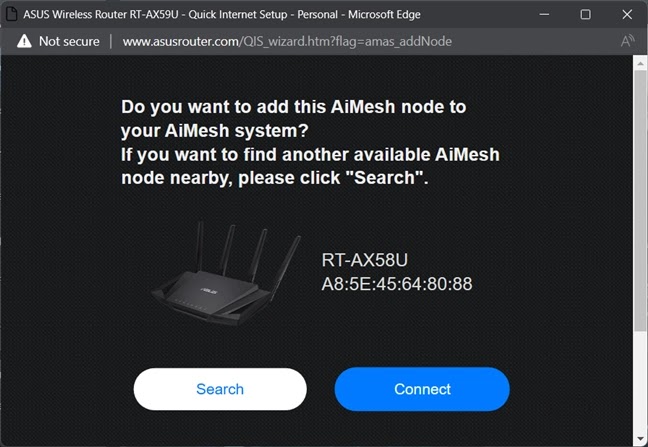 |
| Menambahkan node AiMesh ke jaringan |
Setelah membuat jaringan AiMesh, buka browser pada komputer yang tersambung ke jaringan Anda, kunjungi www.asusrouter.com atau alamat IP router ASUS utama atau stasiun ZenWiFi, dan login.
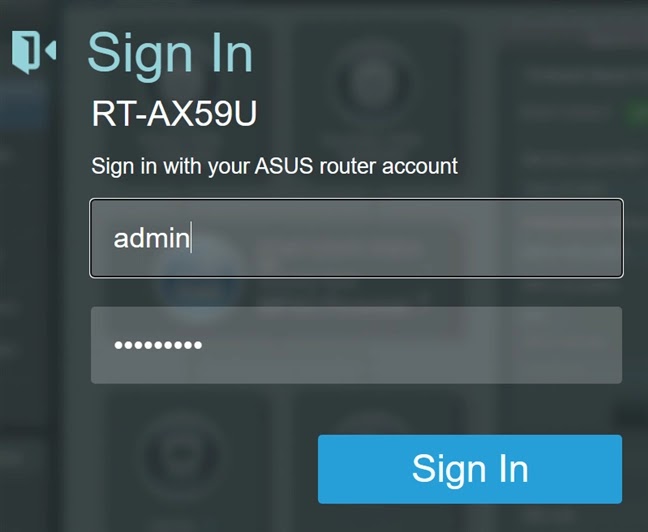 |
| Login ke router ASUS ataupun ZenWiFi Anda |
Di interface administrasi web, buka AiMesh >Topologi & klik atau ketuk nama unit yang mau Anda konfigurasikan backhaulnya. Selanjutnya, akses Manajemen di sebelah kanan.
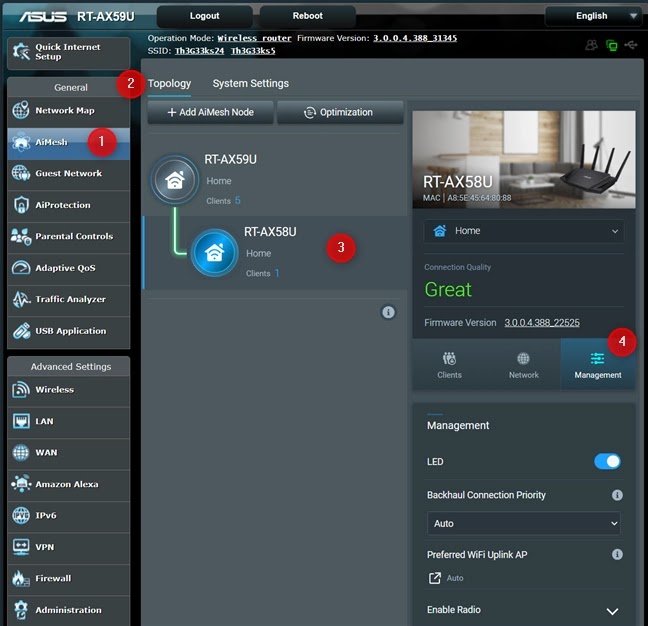 |
| Pilih unit yang mau Anda konfigurasikan |
Klik atau ketuk daftar dropdown Backhaul Connection Priority dan pilih 5GHz WiFi First jika Anda menginginkan koneksi nirkabel tercepat.
Di router ASUS tri-band atau quad-band atau sistem ZenWiFi, Anda juga memiliki opsi seperti 5GHz-2 WiFi First (band 5 GHz kedua), 6GHz WiFi First, atau 2.4GHz WiFi First. Untuk kecepatan maksimal & jangkauan yang solid untuk backhaul nirkabel, saya sarankan memakai salah satu opsi 5 GHz yang tersedia. Jika Anda memakai router Wi-Fi 6E seperti ASUS ROG Rapture GT-AXE11000, dan Anda tak perlu menjangkau area yang luas, WiFi First 6 GHz juga merupakan pilihan yang bagus. 2,4 GHz adalah pilihan yang bagus hanya bila Anda perlu memprioritaskan mempunyai jangkauan seluas mungkin untuk jaringan Anda & Anda tidak memerlukan banyak kecepatan atau bandwidth.
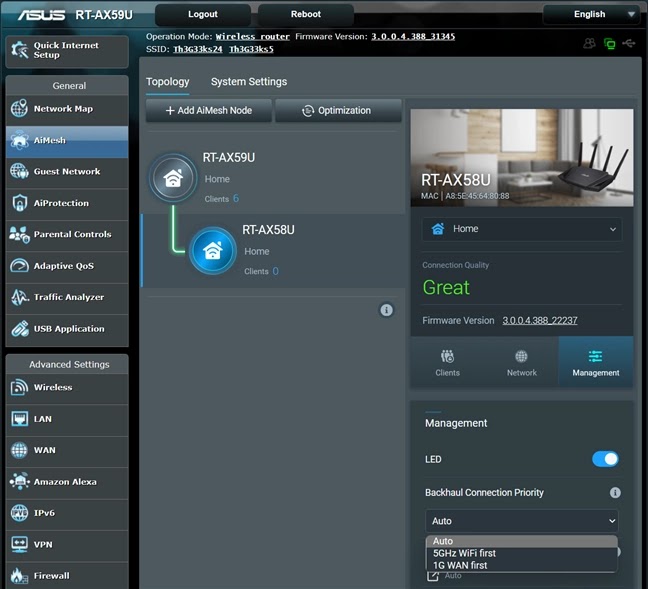 |
| Tetapkan Prioritas Koneksi Backhaul |
Untuk menerapkan perubahan Anda sesegera mungkin, di tab Manajemen di sebelah kanan, klik atau ketuk Reboot Node.
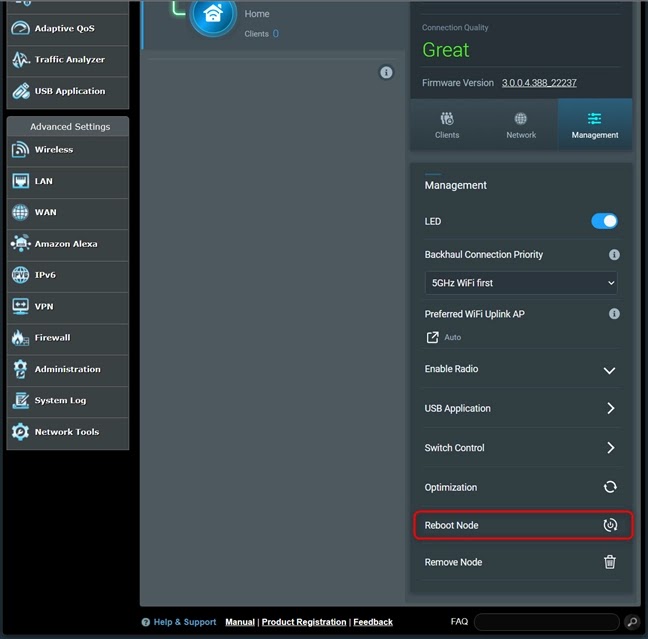 |
| Tekan Reboot Node |
Firmware pada unit utama memberi tahu Anda bahwa mem-boot ulang unit sekunder ini bakal memutus semua perangkat yang tersambung dari internet. Klik atau ketuk OK untuk melanjutkan.
 |
| Klik OK untuk melanjutkan |
Setelah unit sekunder melakukan boot ulang, unit tersebut akan menerapkan pengaturan Anda untuk backhaulnya. Kemudian, ketika Anda pergi ke AiMesh > Topology dan klik pada nama unit, diikuti dengan tab Network di sebelah kanan, Anda akan melihat band yang Anda pilih ditampilkan untuk Uplink Type.
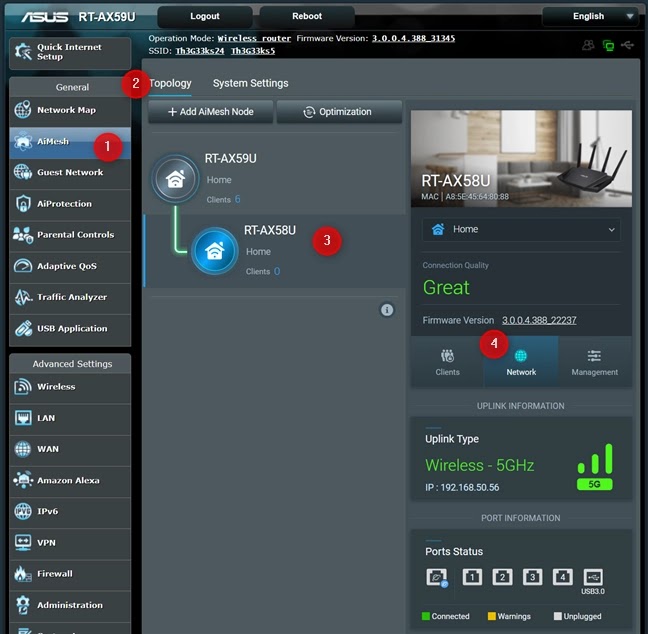 |
| Periksa Jenis Uplink |
Anda dapat mengulangi langkah yang sama untuk semua unit di jaringan AiMesh Anda, dan mengonfigurasinya satu per satu.
Cara membuat backhaul Ethernet untuk router ASUS atau ZenWiFi Anda
Router ASUS & sistem mesh ZenWiFi dapat memakai kabel backhaul antara stasiun yang membentuk jaringan AiMesh. Untuk membuat backhaul Ethernet, pertama, tambahkan semua stasiun ke jaringan AiMesh menggunakan pengaturan default & backhaul nirkabel.
Kemudian, sambungkan setiap router sekunder atau unit mesh ke router utama memakai kabel Ethernet. Pastikan Anda menyambung kabel jaringan ke port WAN unit sekunder & bukan ke port LAN mana pun. Secara paralel, setiap kabel Ethernet harus masuk ke port LAN unit utama.
 |
| Masukkan kabel Ethernet ke port WAN unit sekunder |
Selanjutnya, buka browser web di komputer yang tersambung ke jaringan Anda & kunjungi www.asusrouter.com atau alamat IP router utama ASUS ataupun unit ZenWiFi. Login menggunakan akun admin dan password yang sudah Anda tetapkan.
 |
| Login ke router ASUS atau ZenWiFi Anda |
Untuk tahap selanjutnya, Anda bisa mengatur backhaul Ethernet untuk semua unit yang membentuk jaringan ASUS AiMesh Anda atau hanya untuk unit individu, tetapi tidak semuanya. Tergantung pada apa yang mau Anda lakukan, bacalah bagian berikutnya atau setelahnya.
Cara mengatur backhaul Ethernet untuk semua node ASUS AiMesh
Jika Anda mau memakai backhaul Ethernet untuk semua router ASUS & node ZenWiFi di jaringan AiMesh Anda, buka AiMesh > Pengaturan Sistem di antarmuka admin web.
 |
| Buka AiMesh > Pengaturan Sistem |
Anda melihat tombol untuk Ethernet Backhaul Mode. Klik atau ketuk untuk menyetelnya Aktif.
 |
| Setel Mode Backhaul Ethernet ke Aktif |
ASUS mengingatkan Anda untuk memastikan bahwa Anda telah menghubungkan semua node dengan kabel Ethernet ke unit utama. Baca informasi yang ditampilkan, dan tekan OK untuk melanjutkan.
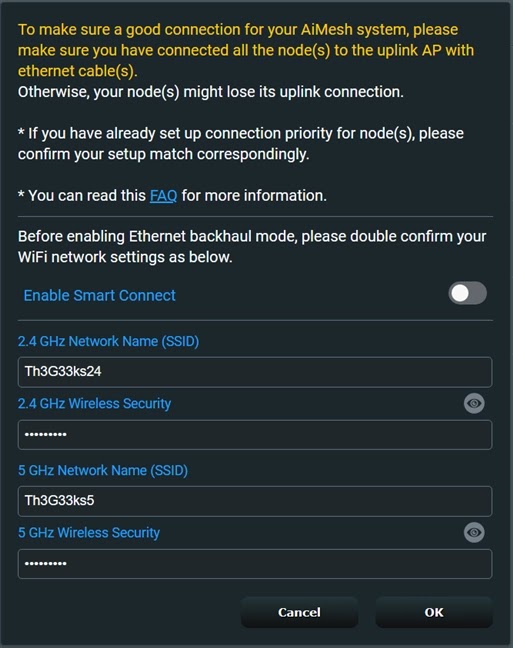 |
| Klik OK untuk melanjutkan |
Menerapkan pengaturan Anda akan memakan waktu beberapa menit dan melibatkan reboot semua unit yang membentuk jaringan AiMesh Anda. Kemajuan ditampilkan di browser web Anda, mirip dengan tangkapan layar di bawah ini.
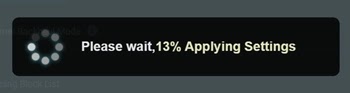 |
| Tunggu perubahan Anda diterapkan |
Setelah selesai, kembali ke AiMesh > Pengaturan Sistem. Anda akan melihat sakelar Mode Backhaul Ethernet diaktifkan.
 |
| Mode Backhaul Ethernet diaktifkan |
TIPS: Untuk mematikan backhaul Ethernet, mengikuti langkah yang sama & nonaktifkan sakelar Mode Backhaul Ethernet. Kemudian, cabut kabel jaringan yang Anda gunakan, dan atur jaringan AiMesh untuk memakai backhaul nirkabel, dengan menggunakan petunjuk dari bagian yang sesuai.
Selanjutnya, klik Topologi, diikuti dengan nama unit sekunder di jaringan AiMesh Anda. Di sebelah kanan, klik atau ketuk Jaringan, dan Anda bakal melihat Ethernet ditampilkan untuk Jenis Uplink.
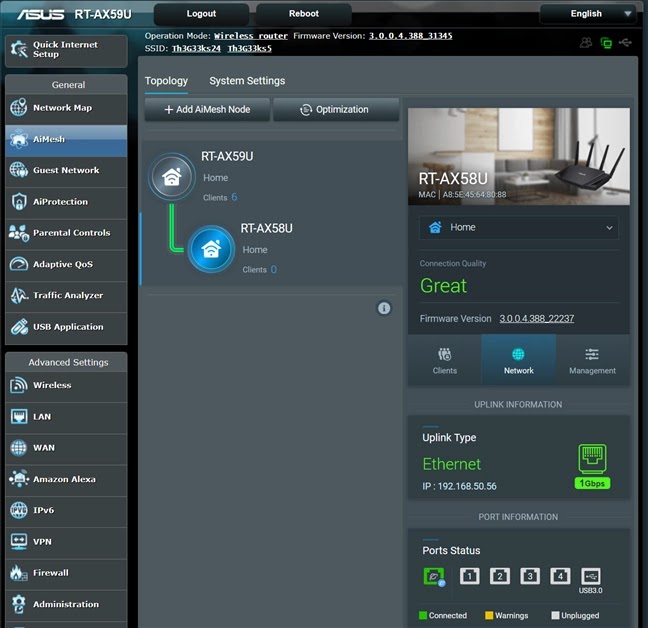 |
| Periksa Jenis Uplink |
Jika ini ditampilkan untuk seluruh unit sekunder yang membentuk jaringan AiMesh, maka backhaul Ethernet sepenuhnya diaktifkan dan digunakan oleh semua router ASUS dan unit ZenWiFi pada jaringan Anda.
Cara mengatur backhaul Ethernet untuk node AiMesh tertentu
Anda juga bisa mengaktifkan penggunaan backhaul Ethernet hanya untuk node AiMesh tertentu pada jaringan Anda dan membiarkan orang lain menggunakan backhaul nirkabel. Setelah Anda menyambungkan simpul AiMesh sekunder dengan kabel Ethernet ke router ASUS utama atau unit ZenWiFi, buka AiMesh > Topologi di antarmuka admin web dan klik atau ketuk nama unit spesifik tersebut. Kemudian, klik atau ketuk Manajemen di sebelah kanan.
 |
| Pilih unit AiMesh yang mau Anda konfigurasikan |
Klik atau ketuk pada daftar dropdown Backhaul Connection Priority dan pilih 1G WAN terlebih dahulu. Pada router ASUS premium atau sistem mesh ZenWiFi, Anda mungkin juga memiliki port WAN 2,5 Gbps dan opsi pertama WAN 2,5G. Pilih jika Anda ingin menggunakan port itu untuk kecepatan terbaik.
 |
| Ubah Prioritas Koneksi Backhaul |
Untuk menerapkan pengaturan ini segera, klik opsi Reboot Node.
 |
| Klik atau ketuk Reboot Node |
Anda diberi tahu bahwa me-reboot unit yang dipilih akan menyebabkan semua perangkat yang tersambung kehilangan konektivitas internet. Tekan OK untuk melanjutkan.
 |
| Konfirmasikan bahwa Anda baik-baik saja untuk melanjutkan |
Setelah unit sekunder dinyalakan ulang, ketika Anda pergi ke AiMesh >Topology dan klik atau ketuk namanya, diikuti oleh Network, Anda akan melihat Ethernet terdaftar sebagai Uplink Type.
 |
| Periksa Jenis Uplink |
Perubahan Anda telah diterapkan, dan backhaul Ethernet diaktifkan untuk unit ini. Anda bisa mengulangi proses ini untuk unit lain di jaringan AiMesh Anda.
TIP: Untuk membatalkan perubahan ini dan kembali ke backhaul nirkabel, ulangi langkah yang sama dan pilih Auto di daftar dropdown Backhaul Connection Priority. Kemudian, cabut kabel jaringan dari unit sekunder dan utama.
Jenis backhaul apa yang Anda pakai?
Sekarang Anda tahu cara mengaktifkan & mengonfigurasi backhaul nirkabel & backhaul Ethernet untuk jaringan AiMesh Anda yang terbuat dari router ASUS atau unit ZenWiFi. Jangan ragu untuk menggunakan opsi konfigurasi yang dirinci dalam panduan ini dan temukan penyiapan terbaik untuk Anda. Dan setelah selesai, kembalilah ke artikel ini dan bagikan dalam komentar bagaimana Anda telah menyiapkan berbagai hal, dan mana yang merupakan penyiapan ideal Anda untuk backhaul.

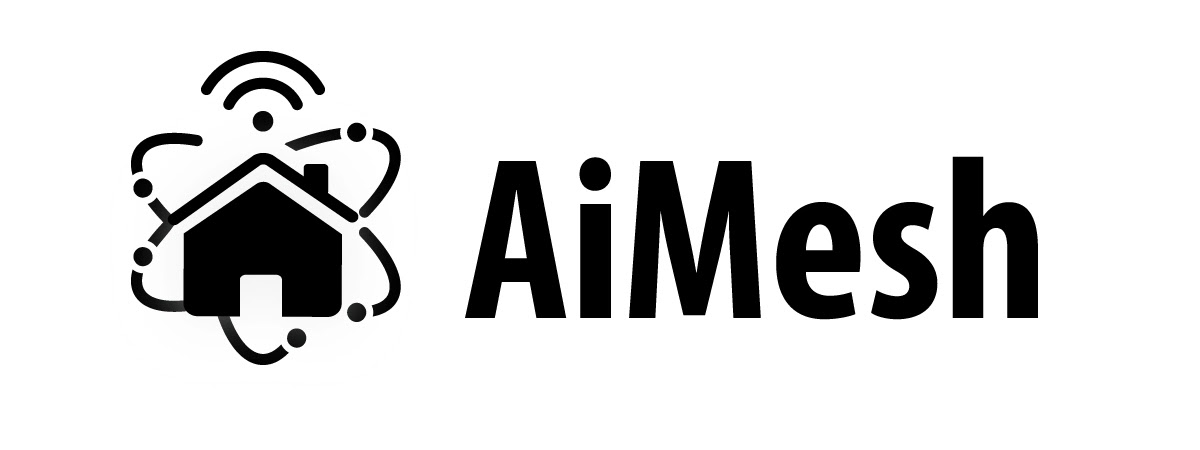
Posting Komentar untuk "Nyalakan & konfigurasikan backhaul pada router ASUS dengan AiMesh"